3 metode de a elimina DRM din Kindle Books
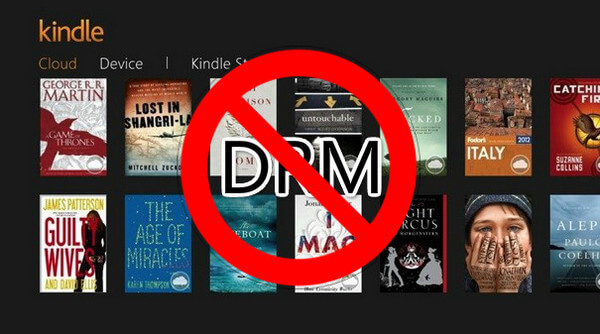
Dacă transferați cărți electronice de pe cititorul dvs. electronic Kindle pe computer sau le trageți în jos din aplicația Kindle, acestea nu vor fi accesibile pe o platformă non-Kindle. Asta pentru că Cărțile Amazon Kindle au protecție DRM . Singura modalitate de a întrerupe acest lucru este să eliminați DRM din cărțile Kindle.
Ce este DRM pe Kindle?
DRM (Digital Rights Management) este o modalitate de a controla accesul la mediile digitale sau hardware. În cazul anumitor cărți de pe Kindle, restricționează ceea ce poți face cu ele. Aceasta înseamnă că atunci când cumpărați o carte protejată prin DRM de la Amazon, de fapt cumpărați doar o licență pentru a vizualiza cartea, mai degrabă decât o copie reală a cărții pe care o puteți partaja cu orice prieteni sau o puteți citi pe orice alt dispozitiv. Cărțile protejate care vin din magazinul Kindle pot fi citite numai pe un cititor Kindle E Ink și pe un dispozitiv care rulează serviciul Kindle conectat la contul tău Amazon.
Dar până la urmă, DRM nu oprește cu adevărat pirateria. Există încă mai multe moduri de a scapă de DRM pe cărțile Kindle .
Epubor Ultimate — Eliminați DRM de pe Kindle E-reader, Kindle pentru PC/Mac și site-ul Amazon Kindle
Epubor Ultimate poate elimina DRM-ul cărților electronice din Kindle E-reader, site-ul Amazon și cărțile care au fost descărcate în Kindle pentru PC/Mac. Formatul de ieșire al cărților decriptate poate fi AZW3, PDF, EPUB, MOBI sau TXT, în funcție de setările de ieșire din program.
Puteți descărca versiunea de încercare gratuită apăsând butonul de descărcare de mai jos. Am testat programul pentru a ne asigura că este sigur de utilizat.
Descărcare gratuită
Descărcare gratuită
- Preţ: 24,99 USD pentru Windows, 29,99 USD pentru Mac.
- Limitare de încercare gratuită: Restricționează fără dată, dar are o limitare care decriptează 20% din conținutul fiecărei cărți.
- Mulțime potrivită: Utilizatori Windows 7/8/10/11; Utilizatori OS X 10.8 și versiuni ulterioare.
Nota: Dacă nu aveți nevoie de acele formate de ieșire populare și doriți doar să eliminați Kindle DRM, puteți încerca Eliminarea tuturor DRM . Toate DRM Removal și Epubor Ultimate sunt aproape același produs cu aceiași pași , aceeași interfață , cu excepția faptului că Epubor Ultimate este o combinație de Îndepărtarea DRM şi conversie eBook . Eliminarea tuturor DRM va elimina Kindle DRM și va salva cărțile decriptate .TXT numai fișiere text.
Ce este mai jos este modul de utilizare Epubor Ultimate pentru a sparge Kindle DRM . Toate cele trei metode de mai jos vă permit să scăpați cu succes de protecția DRM. Le puteți încerca unul câte unul până când găsiți cea mai bună modalitate de a vă satisface nevoile.
Metoda nr. 1 (recomandată): eliminați DRM din cărțile Kindle descărcate din „Gestionați conținutul și dispozitivele” Amazon.
Pasul 1. Descărcați cărți Kindle în spațiul de stocare local
Du-te la Gestionați-vă conținutul și dispozitivele . Din fila „Conținut”, puteți vedea toate cărțile dvs. Kindle. Faceți clic pe „Mai multe acțiuni” și apoi alegeți „Descărcați și transferați prin USB”.

Selectați e-readerul Kindle din meniul drop-down. Apoi apăsați butonul „Descărcare”. Cartea Kindle, care este un fișier eBook .azw, va fi salvată pe computer. * Cu alte cuvinte, dacă nu aveți un Kindle E-reader, această metodă nu va funcționa pentru dvs.

Pasul 2. Introduceți numărul de serie Kindle
Lansa Epubor Ultimate , accesați „Setări” > „Kindle” și introduceți numărul de serie Kindle. Numărul de serie poate fi găsit cu ușurință în „Device Info” al cititorului Kindle E-ink.

Pasul 3. Adăugați Kindle Books și eliminați DRM
Adăugați în lot cărțile electronice Kindle .azw la program și DRM-ul va fi eliminat.


Metoda #2: Eliminați eBook DRM din cărțile Kindle descărcate de pe desktopul Kindle
Folosind acest mod, nu trebuie să scoateți e-readerul Kindle. Trebuie doar să instalați Kindle Desktop ( Kindle pentru PC/Kindle pentru Mac ) pe computerul dvs. Epubor Ultimate va detecta automat cărțile tale Kindle care au fost descărcate pe desktopul Kindle.
Pe Windows, va trebui să urmați acești pași:
Pasul 1. Instalați Kindle pentru PC
Pe computer, accesați site-ul Amazon și descărcați software-ul. Apoi instalați Kindle pentru PC.
Pasul 2. Alergați Epubor Ultimate
Epubor Ultimate trebuie deschis înainte de a descărca cărți electronice de pe Kindle pentru computer. Când programul rulează, veți vedea această interfață.

Pasul 3. Descărcați cărțile în Kindle pentru computer
Lansați Kindle pentru PC și descărcați cărțile pe care doriți să le eliminați DRM.

Pasul 4. Scăpați de Kindle DRM
Continuați la Epubor Ultimate (sau Eliminarea tuturor DRM). Actualizează fila și adaugă cărțile în panoul din dreapta pentru a elimina DRM.

Pe un Mac, procedura este următoarea.
Pasul 1. Descărcați software-ul Amazon „Kindle pentru Mac”.
Deoarece cea mai recentă versiune de Kindle pentru Mac nu poate fi spartă în prezent, trebuie să descărcați versiunea 1.31 sau mai mică.
Descărcați Kindle pentru Mac versiunea 1.31
Pasul 2. Trebuie să debifați caseta de actualizare automată
Dacă nu faceți acest lucru, actualizarea va fi instalată pe Mac și apoi eșecul Eliminarii Kindle DRM.

Pasul 3. Rulați linia de comandă
Deschideți programul Terminal și apoi executați următoarea comandă:
s udo chmod -x /Applications/Kindle.app/Contents/MacOS/renderer-test

Pasul 4. Acum puteți descărca cărți electronice de pe Kindle pentru Mac
Pentru a descărca cartea de pe Kindle pentru Mac, faceți clic dreapta pe ea și selectați „Descărcați” (NU faceți dublu clic pe coperta cărții).

Pasul 5. Eliminați Kindle DRM cu Epubor Ultimate
Etichetele precum titlul cărții, autorul și editorul sunt detectate automat. Le puteți redenumi manual. Cel mai important lucru este să setați un format de ieșire adecvat. Asigurați-vă că selectați opțiunile „Convertire în” care sunt adecvate pentru tipul de ieșire pe care doriți să o creați. De exemplu, dacă doriți convertiți cărți electronice Kindle în EPUB , asigurați-vă că alegeți EPUB ca format de ieșire.
* Vă rugăm să reîmprospătați fila „Kindle” dacă nu vedeți cărțile descărcate. Dacă tot nu apar după ce ați făcut acest lucru, verificați din nou dacă calea pe care o detectează este aceeași cu cea a cărții de pe Kindle pentru Mac.

Metoda #3: Eliminați DRM din Kindle E-reader
Dacă versiunea dvs. de firmware Kindle este mai mic decât v5.10.2 , atunci Epubor Ultimate puteți elimina DRM de pe dispozitivul dvs. Kindle, direct.
Pasul 1. Conectați Kindle la computer
Conectați cititorul Kindle E-Ink la computer printr-un cablu de date USB.

Pasul 2. Lansați Epubor Ultimate
Lansați asta Instrument de eliminare Kindle DRM și toate cărțile tale Kindle sunt listate aici. Trageți cărțile pe care doriți să le eliminați DRM în panoul din dreapta. Cărțile vor deveni „Decriptate”.

Concluzie
Acum există trei extensii de fișiere diferite ale cărților electronice Kindle:
- .azw: o extensie a unei cărți Kindle care este descărcată de pe site-ul Amazon desktop.
- .kfx: o extensie a unei cărți Kindle care este descărcată pe dispozitivele Kindle E-Ink.
- .kcr: o nouă extensie a unei cărți Kindle care este descărcată folosind Kindle Desktop.
Fișierele locale AZW și KFX pot fi sparte, dar nu există nicio modalitate de a decripta fișierele KCR. Deci, atunci când utilizați Metoda #2, aveți grijă să urmați pașii și să nu deschideți cartea pentru citire decât după ce cartea este spartă, astfel încât Epubor Ultimate să poată bloca cu succes Kindle pentru PC/Mac să creeze fișiere KCR.
În calitate de utilizator Windows, căruia îi place să facă copii de rezervă pentru cărțile Kindle achiziționate, Metoda #2: lansați instrumentul de eliminare DRM
Epubor Ultimate
și apoi folosiți Kindle pentru PC pentru a descărca cărțile pentru extragerea DRM este modul meu preferat. Este destul de util și convenabil.
Descărcare gratuită
Descărcare gratuită



